วิธีปิดคอมพิวเตอร์จากโทรศัพท์ของคุณ

วิธีปิดคอมพิวเตอร์จากโทรศัพท์ของคุณ
Windows 7/Vista มีฟีเจอร์ความปลอดภัยที่มาพร้อมกับ User Access Control (UAC) ซึ่งหมายความว่ากระบวนการต่างๆ จะถูกเรียกใช้ในโหมดจำกัด เว้นแต่ผู้ใช้จะยอมรับการยืนยันการยกระดับสิทธิ์โดยเฉพาะ ตัวอย่างเช่น การรันคำสั่ง regsvr32.exe ซึ่งใช้เพื่อลงทะเบียน DLL/ActiveX หรือการเปิดไฟล์แบตช์หรือสคริปต์ที่ต้องใช้สิทธิ์ระดับผู้ดูแลระบบ คุณจำเป็นต้องเปิด Command Prompt ที่ได้รับการยกระดับสิทธิ์ Elevated Command Prompt จะทำงานภายใต้สิทธิ์ระดับผู้ดูแลระบบเสมอ ดังนั้นผู้ใช้จึงต้องเปิด Command Prompt เพื่อรับสิทธิ์ระดับผู้ดูแลระบบและสถานะการอนุญาตแบบเต็ม ต่อไปนี้คือวิธีเปิด Command Prompt ที่ได้รับการยกระดับสิทธิ์
วิธีที่ 1
ไปที่เมนูStart > All Programs > Accessoriesที่นี่คุณจะเห็นทางลัดCommand Prompt
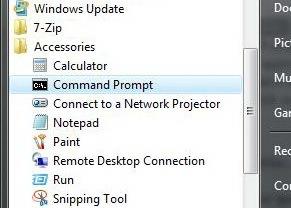
คลิกขวาที่ Command Promptและเลือกเรียกใช้ในฐานะผู้ดูแลระบบ
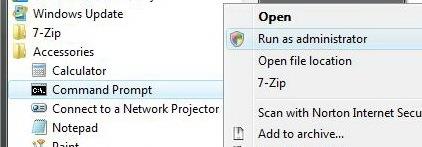
วิธีที่ 2
ไปที่เมนูเริ่ม
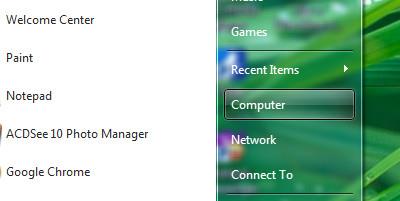
พิมพ์ cmdในเมนูค้นหา
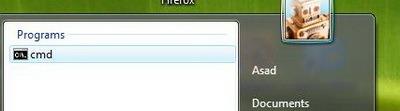
กด Ctrl + SHIFTแล้วคลิกที่ปุ่มลัด cmdบนเมนู Start Ctrl-Shift-Enter คือปุ่มลัดทั่วไปที่ใช้เรียกการยกระดับสิทธิ์เป็น "เรียกใช้ในฐานะผู้ดูแลระบบ"
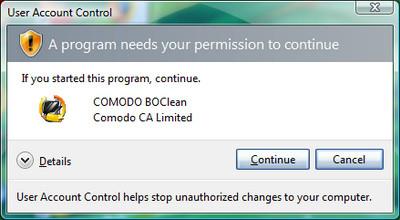
กด Alt+Cจากแป้นพิมพ์หรือคลิกดำเนินการต่อเพื่อยืนยันการแจ้งเตือนการยกระดับ UAC และพรอมต์คำสั่งที่มีสิทธิ์ระดับผู้ดูแลระบบจะเปิดขึ้น
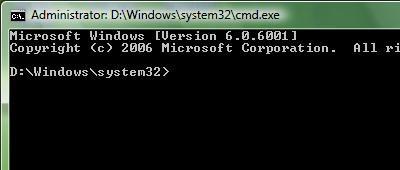
วิธีที่ 3
สร้างทางลัดเดสก์ท็อปใหม่ไปที่CMD.EXE
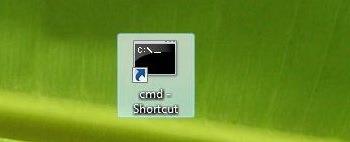
หากต้องการเรียกใช้ทางลัดในฐานะผู้ดูแลระบบตามค่าเริ่มต้นให้คลิกขวาที่ทางลัด Command Promptที่คุณสร้างไว้บนเดสก์ท็อป แล้วเลือกคุณสมบัติ
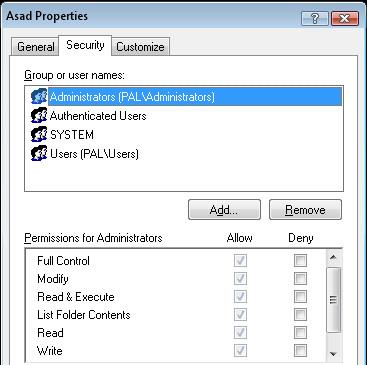
ใน แท็บ ทางลัดคลิกขั้นสูง
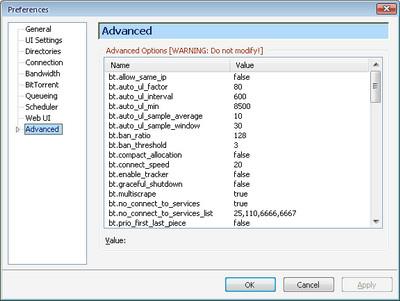
เลือกตัวเลือกRun as administratorคลิกOKและOKทุกครั้งที่คุณดับเบิลคลิกที่ทางลัด หน้าต่าง Command Prompt จะเปิดขึ้นมา
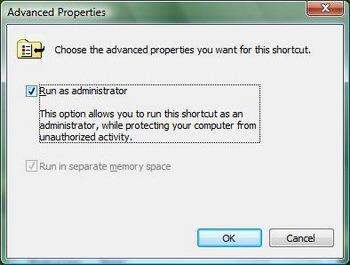
มีคำถาม ข้อเสนอแนะ หรือความคิดเห็นใดๆ ไหม? แสดงความคิดเห็นได้เลย
วิธีปิดคอมพิวเตอร์จากโทรศัพท์ของคุณ
Windows Update ทำงานร่วมกับรีจิสทรีและไฟล์ DLL, OCX และ AX ต่างๆ เป็นหลัก หากไฟล์เหล่านี้เสียหาย คุณสมบัติส่วนใหญ่ของ
ชุดการป้องกันระบบใหม่ ๆ ผุดขึ้นมาอย่างรวดเร็วในช่วงนี้ โดยทั้งหมดนำโซลูชันการตรวจจับไวรัส/สแปมมาด้วย และหากคุณโชคดี
เรียนรู้วิธีเปิดบลูทูธบน Windows 10/11 ต้องเปิดบลูทูธไว้เพื่อให้อุปกรณ์บลูทูธของคุณทำงานได้อย่างถูกต้อง ไม่ต้องกังวล ง่ายๆ เลย!
ก่อนหน้านี้ เราได้ตรวจสอบ NitroPDF ซึ่งเป็นโปรแกรมอ่าน PDF ที่ดีซึ่งยังช่วยให้ผู้ใช้สามารถแปลงเอกสารเป็นไฟล์ PDF ด้วยตัวเลือกต่างๆ เช่น รวมและแยกไฟล์ PDF
คุณเคยได้รับเอกสารหรือไฟล์ข้อความที่มีอักขระซ้ำซ้อนหรือไม่? ข้อความนั้นมีเครื่องหมายดอกจัน เครื่องหมายยัติภังค์ ช่องว่าง ฯลฯ จำนวนมากหรือไม่?
หลายๆ คนถามถึงไอคอนรูปสี่เหลี่ยมผืนผ้าเล็กๆ ของ Google ที่อยู่ถัดจาก Start Orb ของ Windows 7 บนแถบงานของฉัน จนในที่สุดฉันก็ตัดสินใจที่จะเผยแพร่สิ่งนี้
uTorrent เป็นไคลเอนต์เดสก์ท็อปที่ได้รับความนิยมสูงสุดสำหรับการดาวน์โหลดทอร์เรนต์ แม้ว่ามันจะทำงานได้อย่างสมบูรณ์แบบสำหรับฉันใน Windows 7 แต่บางคนก็พบปัญหา
อาจมีแอปพลิเคชันหลายตัวที่คุณในฐานะผู้ใช้ทั่วไปอาจคุ้นเคยเป็นอย่างดี เครื่องมือฟรีที่ใช้กันทั่วไปส่วนใหญ่มักต้องติดตั้งอย่างยุ่งยาก
ฉันมีความทรงจำดีๆ จากวัยเด็กของฉันเกี่ยวกับซิทคอมทางทีวีเรื่อง Mr.Belvedere ซึ่งเครื่องมือที่เราจะพูดถึงนี้ได้ชื่อมาจากซิทคอมทางทีวีเรื่องนี้







